|
2、制作简单的网页
(3)插入图形
一个页面光有文本是无法吸引人的,下面我们插入一幅图片,使页面更加生动,图文并茂。
为了保持良好的制作习惯,我们在D:\myweb下建立一个名为“img”的文件夹,将主页中需要的图片都放在这个文件夹下。
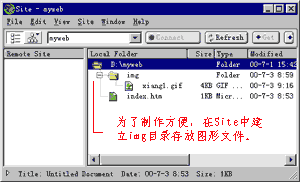
图1 站点管理器
我们可以用PhotoShop、Fireworks等图形工具处理好一些图片,将图片放在img文件夹下,为提高主页下载速度,可将图片存为gif或jpg格式。
将光标定位在正文段落中,单击“Object
面板”中的“Insert Image”按钮,在弹出的对话框中选定图片,点“Select”按钮,图片被插入到文档中(图3)。
此时图片将段落挤开了,我们可以对其对齐方式进行设置。图片处于选中状态时,属性面板中显示的是图片属性,单击“Align”下拉列表框,选择“Right”,看,图和文字混排了(图4)。
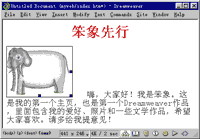 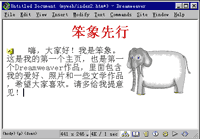
图3 插入图形 图4 设置图片右对齐
是不是觉得图和文字排得太挤了,那好,我们给图片和文字间加点距离。在“属性面板”中的“H
Space”框中输入10,敲下回车,图的左右各出现10个像素的间距。同样,我们可以在“V Space”框中也输入适当的数值,使图的上下也与文字有一定的间距(图5)。
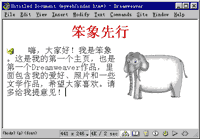
图5 设置图片与文字间距
有的上网者为了加快页面下载速度,会设置不让图片显示,这时我们可以给图形加个说明文字(图6)。
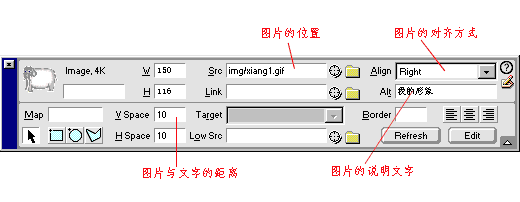
图6 设置图片与文字间距
在属性面板中的“ALT”框中输入“我的形象”,这样在用户浏览器不支持图形时,在这个图片的位置会出现所加的注释;如果浏览器支持图片,将鼠标停在这个图片上一小会儿,也会出现这行说明文字。
多为上网者考虑,要养成给图形加ALT的好习惯。
上一节 下一节

谈谈您的看法
|